Bảng biểu là một công cụ không thể thiếu để tổ chức và trình bày thông tin một cách rõ ràng, mạch lạc trong các tài liệu Microsoft Word. Từ báo cáo kinh doanh, luận văn học thuật cho đến các tài liệu kỹ thuật, việc sử dụng bảng hiệu quả có thể nâng tầm tính chuyên nghiệp và dễ đọc của nội dung. Tuy nhiên, việc chèn bảng thông thường chỉ là bước khởi đầu. Với một vài điều chỉnh định dạng đơn giản, bạn có thể biến những bảng dữ liệu cơ bản thành các yếu tố trực quan hấp dẫn, giúp truyền tải thông điệp mạnh mẽ hơn. Bài viết này từ Thủ Thuật Mới sẽ cung cấp cho bạn những mẹo và thủ thuật hữu ích, giúp bạn tối ưu hóa và định dạng bảng trong Word một cách chuyên nghiệp, từ việc điều chỉnh vị trí đến tái sử dụng các mẫu bảng đã được định dạng, đảm bảo bảng biểu của bạn không chỉ chứa đựng thông tin mà còn góp phần tạo nên một tài liệu hoàn hảo.
1. Đặt Vị Trí Bảng Chính Xác
Vị trí đặt bảng hợp lý là yếu tố then chốt để tạo ra một tài liệu hoàn chỉnh và chuyên nghiệp. Bạn có thể dễ dàng quản lý vị trí và căn chỉnh của bảng bằng cách sử dụng tính năng Table Properties (Thuộc tính Bảng) trong Word.
Để truy cập tính năng này, hãy nhấp chuột phải vào bảng và chọn Table Properties từ menu ngữ cảnh. Thao tác này sẽ mở một hộp thoại cho phép bạn điều chỉnh kích thước, căn chỉnh, thụt lề và cách ngắt dòng văn bản xung quanh bảng để phù hợp với nhu cầu của bạn.
Theo mặc định, Word sẽ căn chỉnh bảng về lề trái. Nếu bạn muốn căn giữa bảng, hãy chuyển đến tab Table (Bảng) và chọn tùy chọn Center (Căn giữa) trong phần Alignment (Căn chỉnh). Sau đó, bạn có thể điều chỉnh khoảng cách của bảng so với lề trái bằng tùy chọn Indent from Left (Thụt lề từ trái).
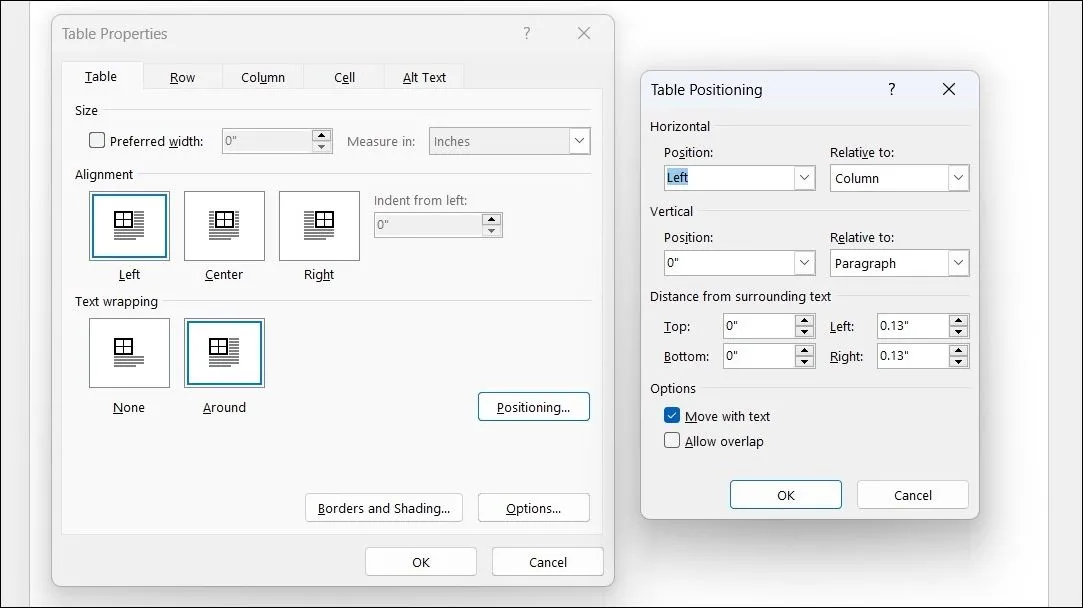 Hộp thoại Table Properties trong Word giúp điều chỉnh vị trí và thuộc tính bảng
Hộp thoại Table Properties trong Word giúp điều chỉnh vị trí và thuộc tính bảng
Việc định vị bảng so với văn bản xung quanh cũng rất đơn giản. Chỉ cần kéo bảng bằng biểu tượng cầm nắm (handle) nằm ở góc trên bên trái của bảng để định vị lại. Khi bạn làm như vậy, Word sẽ tự động điều chỉnh cách ngắt dòng văn bản từ None (Không) sang Around (Xung quanh). Để kiểm soát chi tiết hơn, bạn có thể sử dụng hộp thoại Table Positioning (Định vị Bảng) bên trong Table Properties để chỉ định khoảng cách từ văn bản xung quanh cho mỗi cạnh của bảng.
Nếu bảng có mối liên hệ chặt chẽ với một đoạn văn bản cụ thể, hãy bật tùy chọn Move with Text (Di chuyển với Văn bản). Điều này đảm bảo rằng bảng sẽ luôn được căn chỉnh theo chiều dọc với đoạn văn bản tương ứng, ngay cả khi văn bản bị dịch chuyển.
2. Sử Dụng Thước Kẻ Để Điều Chỉnh Kích Thước
Nếu bạn đang tìm kiếm một cách dễ dàng để cải thiện giao diện của bảng trong Word, việc điều chỉnh kích thước chính xác là chìa khóa. Để kiểm soát chính xác kích thước hàng và cột của mình, hãy sử dụng thước kẻ trong Word để thực hiện các điều chỉnh chính xác.
Để làm điều này, hãy di chuyển chuột qua đường viền của bảng. Khi con trỏ chuột biến thành mũi tên hai chiều, hãy nhấp và giữ đường viền trong khi nhấn phím ALT. Sau đó, kéo các hàng hoặc cột để điều chỉnh chúng theo kích thước mong muốn của bạn. Kỹ thuật này giúp bạn căn chỉnh các ô và cột theo các vạch chia trên thước kẻ, mang lại sự chính xác cao.
3. Phân Phối Đều Hàng và Cột
Bạn muốn tạo một bảng với các hàng và cột được phân phối đều nhau? Tin tốt là bạn không cần phải điều chỉnh từng hàng hoặc cột theo cách thủ công.
Đơn giản chỉ cần chọn toàn bộ bảng và chuyển đến tab Table Layout (Bố cục Bảng). Trong nhóm Cell Size (Kích thước Ô), hãy nhấp vào Distribute Rows (Phân phối Hàng) hoặc Distribute Columns (Phân phối Cột), và Word sẽ tự động điều chỉnh các hàng hoặc cột để đảm bảo khoảng cách bằng nhau. Tính năng này đặc biệt hữu ích khi bạn muốn bảng biểu của mình trông gọn gàng và cân đối, cải thiện đáng kể tính thẩm mỹ và dễ đọc.
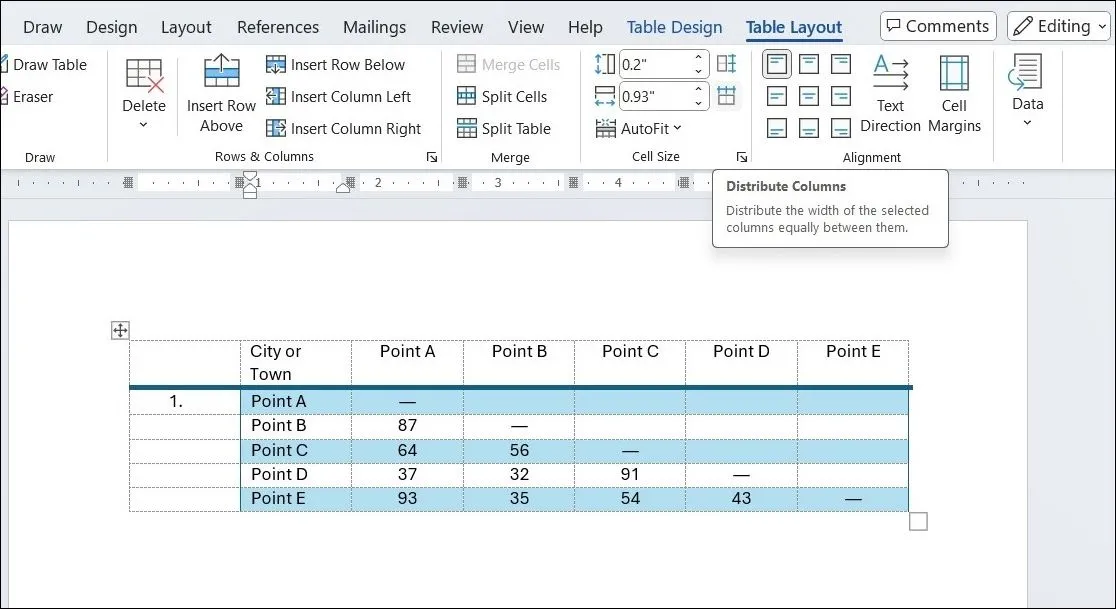 Tùy chọn Distribute Columns trong tab Bố cục Bảng của Microsoft Word để chia đều cột
Tùy chọn Distribute Columns trong tab Bố cục Bảng của Microsoft Word để chia đều cột
4. Thay Đổi Bố Cục và Giao Diện Bảng
Khi bảng của bạn đã được định vị và các hàng, cột đã được điều chỉnh, bạn có thể tiếp tục cải thiện bố cục và giao diện để phù hợp với phong cách tài liệu của mình.
Bạn có thể truy cập tab Table Design (Thiết kế Bảng) và sử dụng công cụ Shading (Đổ màu nền) để thêm màu nền cho từng ô, hàng hoặc cột riêng lẻ. Trong cùng tab đó, menu Table Styles (Kiểu Bảng) cung cấp nhiều kiểu được thiết kế sẵn, giúp bạn áp dụng ngay lập tức định dạng nhất quán cho toàn bộ bảng của mình. Việc sử dụng màu sắc và kiểu dáng hợp lý sẽ giúp bảng của bạn nổi bật và dễ theo dõi hơn.
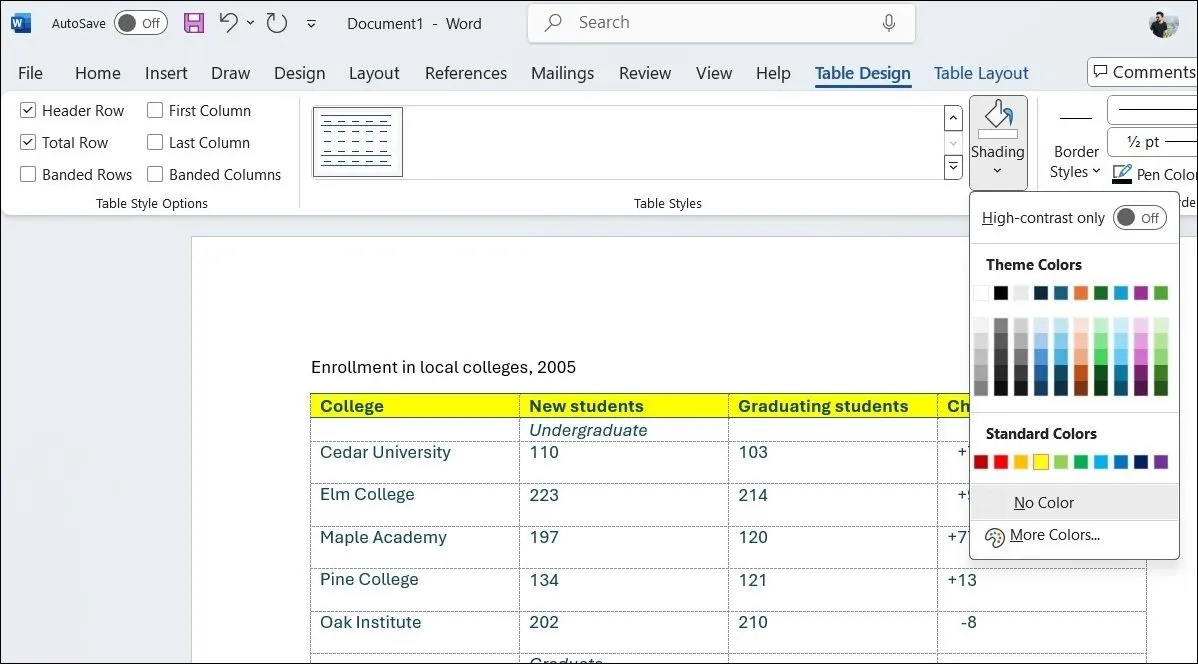 Công cụ Shading trên tab Thiết kế Bảng trong Word để thêm màu nền cho ô hoặc hàng
Công cụ Shading trên tab Thiết kế Bảng trong Word để thêm màu nền cho ô hoặc hàng
5. Chuyển Đổi Văn Bản Thành Bảng và Ngược Lại
Bạn không phải lúc nào cũng cần tạo bảng từ đầu. Word cho phép bạn nhanh chóng chuyển đổi văn bản hiện có thành bảng, giúp bạn tiết kiệm thời gian và công sức.
Để thực hiện điều này, hãy chọn dữ liệu không ở dạng bảng trong tài liệu của bạn và đi tới Insert (Chèn) > Table (Bảng) > Convert Text to Table (Chuyển đổi Văn bản thành Bảng). Word sẽ tự động phân tích các dấu phân cách văn bản để xác định số lượng hàng và cột, sau đó định dạng nội dung thành bảng.
Nếu bảng không hiển thị như mong đợi, bạn có thể sử dụng hộp thoại Convert Text to Table để chỉ định cách Word nên tách dữ liệu thành hàng và cột. Tính năng này đặc biệt hữu ích khi nhập dữ liệu không ở dạng bảng từ các tệp CSV hoặc TXT vào một bảng đã được định dạng.
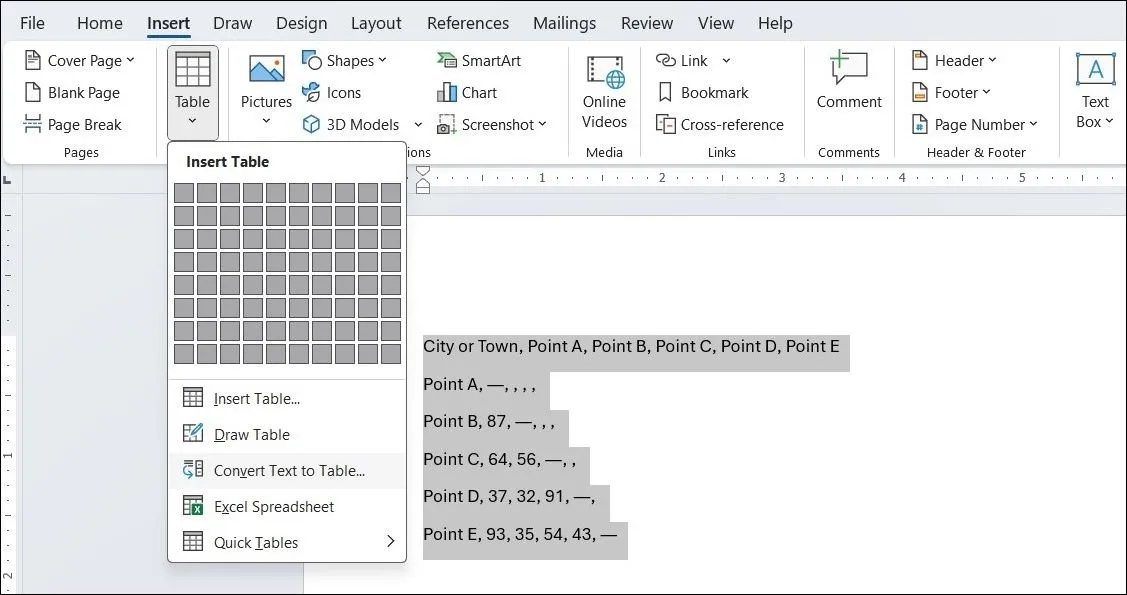 Tùy chọn Convert Text to Table trong Microsoft Word giúp chuyển đổi văn bản thành bảng
Tùy chọn Convert Text to Table trong Microsoft Word giúp chuyển đổi văn bản thành bảng
Ngược lại, nếu bạn cần dữ liệu ở định dạng giá trị phân cách bằng dấu phẩy (CSV) hoặc định dạng phân cách khác, bạn có thể chuyển đổi bảng trở lại thành văn bản. Để thực hiện điều này, hãy chọn toàn bộ bảng bằng cách nhấp vào biểu tượng “di chuyển” phía trên bảng. Sau đó, đi tới Table Tools (Công cụ Bảng) > Layout (Bố cục) và nhấp vào tùy chọn Convert to Text (Chuyển đổi thành Văn bản) trong nhóm Data (Dữ liệu).
6. Tự Động Đánh Số Cột
Trong khi Microsoft Excel giúp việc tự động điền một chuỗi số trở nên dễ dàng, Microsoft Word lại không có tính năng tích hợp tương tự cho bảng biểu. Tuy nhiên, nếu bạn muốn nhanh chóng tạo một cột được đánh số trong bảng của mình, việc này cũng rất dễ thực hiện.
Đầu tiên, hãy tạo một cột mới cho số thứ tự nếu chưa có. Chọn cột bằng cách di chuyển chuột qua tiêu đề cột. Sau đó, đi đến Home (Trang chủ) > Paragraph (Đoạn văn) và nhấp vào nút Numbering (Đánh số). Word sẽ tự động tạo một chuỗi số trong cột đã chọn, giúp bạn tiết kiệm thời gian và đảm bảo tính nhất quán.
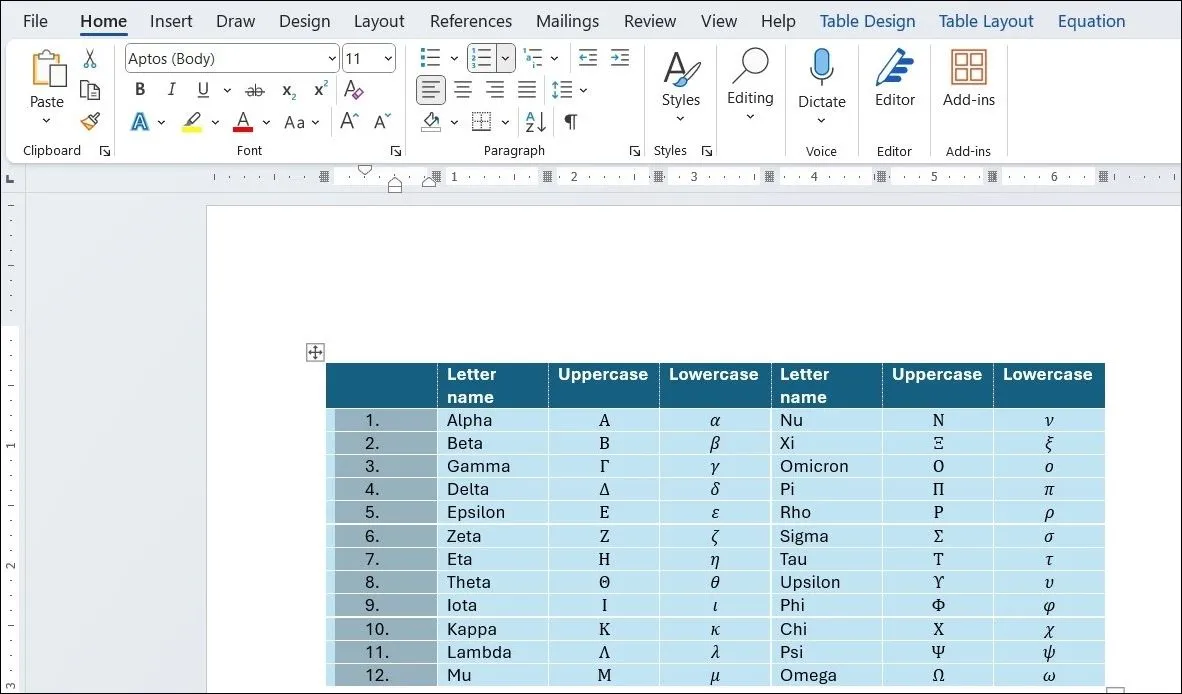 Cách chèn số thứ tự tự động vào cột bảng trong Word bằng tính năng Numbering
Cách chèn số thứ tự tự động vào cột bảng trong Word bằng tính năng Numbering
7. “Đóng Băng” Kích Thước Bảng
Các bảng trong Microsoft Word tự động điều chỉnh kích thước để phù hợp với dữ liệu mới. Tuy nhiên, có những trường hợp bạn không muốn bảng thay đổi kích thước, ngay cả khi dữ liệu mới được thêm vào. Trong những trường hợp như vậy, bạn có thể “đóng băng” kích thước của các ô.
Để làm điều này, trước tiên hãy chỉ định kích thước cố định cho các ô bằng cách điều hướng đến Table Properties (Thuộc tính Bảng) > Row (Hàng). Sau đó, nhập một giá trị vào ô Specify height (Chỉ định chiều cao) và chọn Exactly (Chính xác) từ danh sách thả xuống cho chiều cao hàng.
Tiếp theo, đi đến tab Table (Bảng), nhấp vào nút Options (Tùy chọn), và bỏ chọn hộp kiểm Automatically Resize to Fit Contents (Tự động điều chỉnh kích thước để vừa với nội dung). Nhấp OK hai lần để thoát khỏi hộp thoại Table Properties.
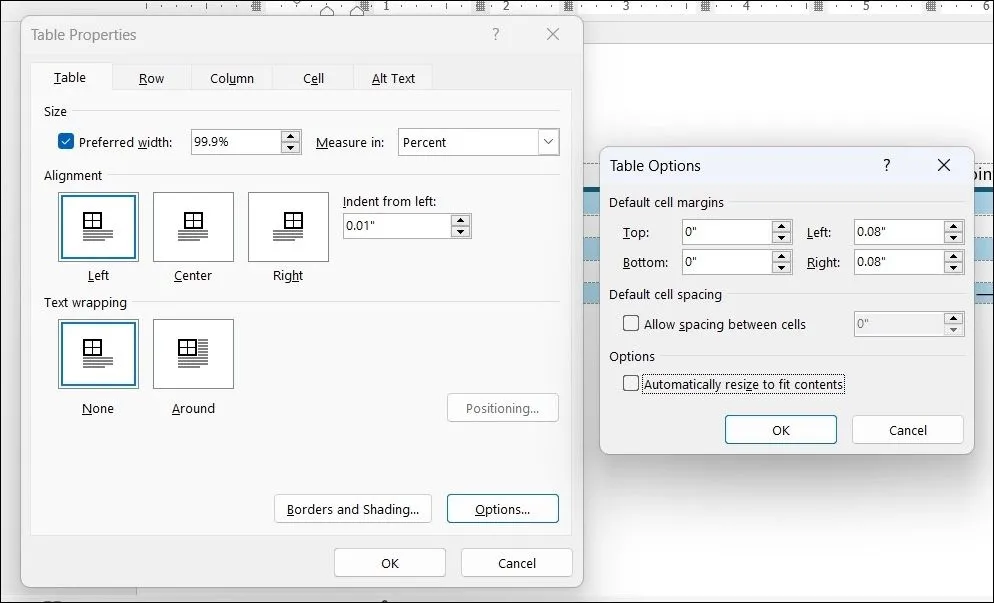 Cửa sổ Table Properties trong Word hiển thị tùy chọn tự động điều chỉnh kích thước bảng
Cửa sổ Table Properties trong Word hiển thị tùy chọn tự động điều chỉnh kích thước bảng
Tính năng này cũng giải quyết vấn đề chèn ảnh vào một ô, ngăn ô không bị mở rộng để chứa ảnh. Nếu ảnh lớn hơn không gian có sẵn, nó sẽ được cắt để vừa với ô, giúp duy trì bố cục bảng đã được kiểm soát.
8. Đổi Hàng Thành Cột Trong Bảng
Có những lúc bạn có thể cần thay đổi hàng thành cột và cột thành hàng. Ví dụ, khi số lượng cột vượt quá lề trang. Quá trình này được gọi là chuyển vị (transposition).
Thật không may, Word không có tính năng tích hợp sẵn để chuyển vị bảng. Để khắc phục điều này, bạn có thể sao chép bảng của mình vào Microsoft Excel, nơi bạn có thể đảo ngược hàng thành cột. Sau khi hoàn tất, bạn có thể sao chép và dán lại bảng vào Microsoft Word. Quy trình này dù hơi phức tạp nhưng là giải pháp hiệu quả để xử lý dữ liệu bảng theo hướng mới, đặc biệt hữu ích khi cần phân tích dữ liệu từ góc độ khác.
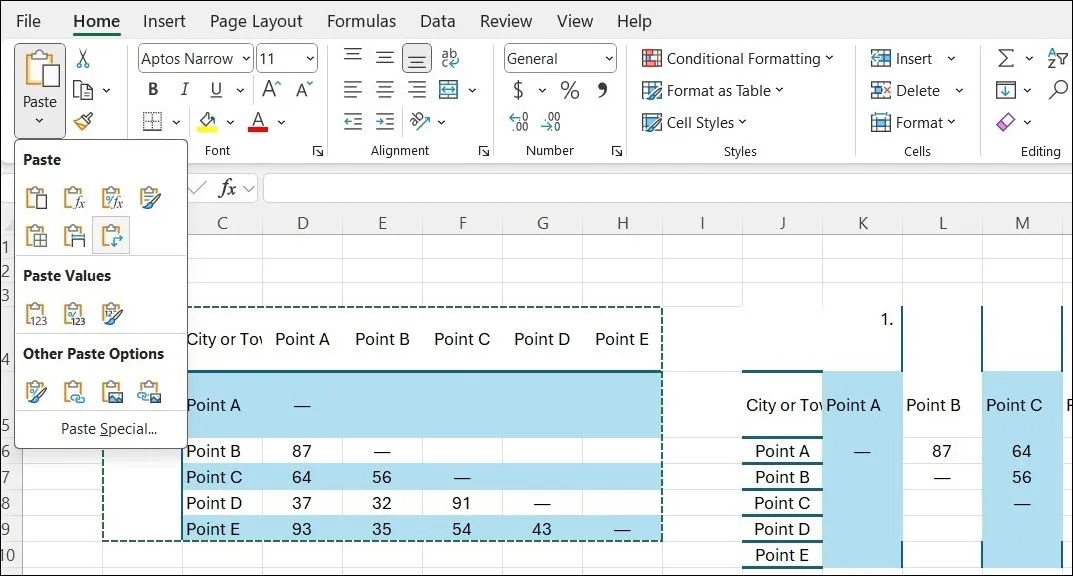 Tùy chọn Transpose trong Excel để đảo ngược hàng và cột của bảng
Tùy chọn Transpose trong Excel để đảo ngược hàng và cột của bảng
9. Dán Bảng Excel Hoàn Hảo Vào Gmail
Theo mặc định, Gmail không giữ lại định dạng bảng tính khi bạn dán dữ liệu từ Microsoft Excel. Để gửi dữ liệu dạng bảng qua email mà không cần đính kèm riêng, bạn có thể sử dụng Microsoft Word như một cầu nối trung gian.
Đầu tiên, sao chép bảng Microsoft Excel và dán vào tài liệu Microsoft Word, đảm bảo rằng định dạng nguồn được giữ lại. Sau đó, sao chép bảng từ Microsoft Word và dán vào tin nhắn Gmail của bạn.
Phương pháp này đảm bảo rằng bảng của bạn giữ được giao diện gọn gàng, có tổ chức, giúp người nhận dễ dàng xem dữ liệu trực tiếp trong nội dung email mà không cần tệp đính kèm. Đây là một mẹo nhỏ nhưng vô cùng hữu ích, giúp tăng cường hiệu quả giao tiếp qua email.
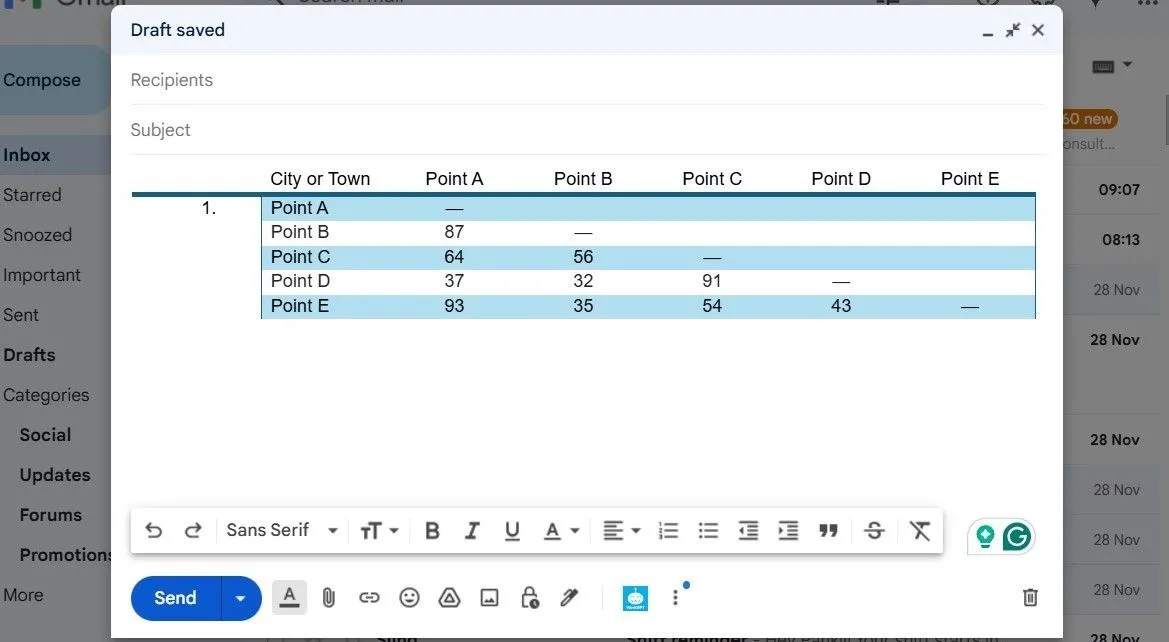 Bảng được định dạng chuyên nghiệp trong Gmail sau khi dán từ Word
Bảng được định dạng chuyên nghiệp trong Gmail sau khi dán từ Word
10. Tái Sử Dụng Bảng Để Tiết Kiệm Thời Gian
Việc định dạng bảng trong Word có thể mang lại trải nghiệm bổ ích, nhưng bạn không cần phải lặp lại quy trình này mỗi lần. Nếu bạn thường xuyên sử dụng một mẫu bảng cụ thể, Word cho phép bạn lưu nó để sử dụng trong tương lai.
Khi bảng của bạn đã sẵn sàng, hãy chuyển đến tab Insert (Chèn), sau đó chọn Quick Parts (Các Phần Nhanh) > Save Selection to Quick Part Gallery (Lưu Lựa chọn vào Thư viện Quick Part) từ nhóm Text (Văn bản). Sau khi lưu bảng vào Quick Part Gallery, bạn có thể dễ dàng tái sử dụng nó bằng cách nhấp vào tùy chọn Quick Parts và chọn bảng đã lưu từ thư viện. Mẹo này giúp bạn chuẩn hóa các mẫu bảng thường dùng, tiết kiệm đáng kể thời gian và đảm bảo tính nhất quán trong các tài liệu.
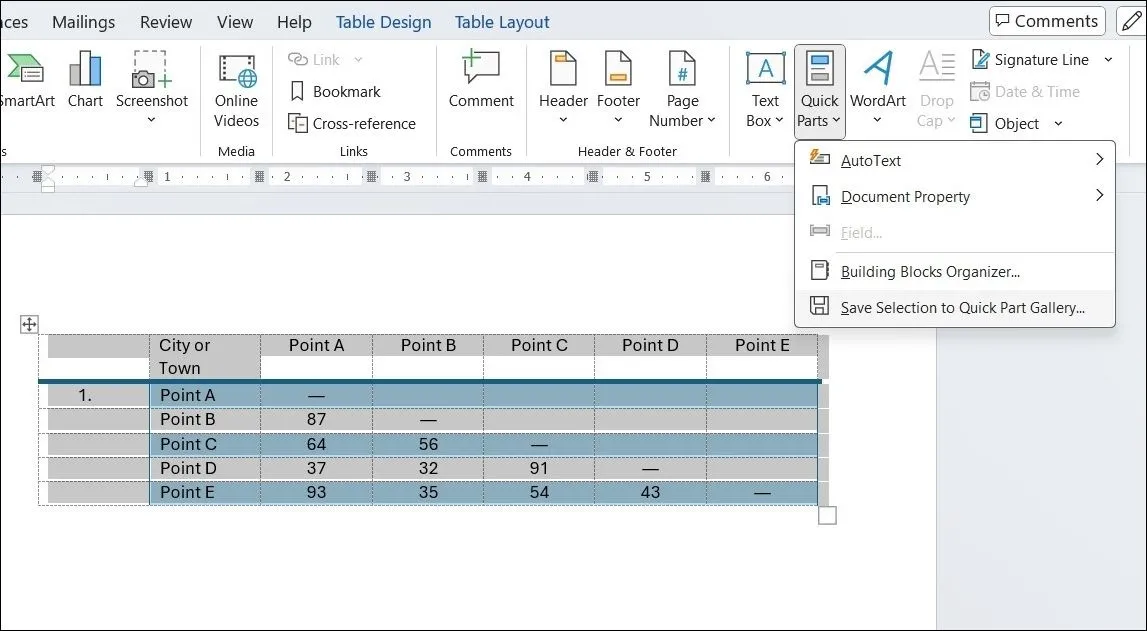 Lưu bảng vào Quick Part Gallery trong Word để tái sử dụng mẫu bảng
Lưu bảng vào Quick Part Gallery trong Word để tái sử dụng mẫu bảng
Các mẹo định dạng bảng được liệt kê trên đây là công cụ hoàn hảo cho bất kỳ ai thường xuyên sử dụng bảng để tổ chức thông tin trong Microsoft Word. Bằng cách áp dụng những kỹ thuật này, bạn có thể tạo ra những bảng không chỉ hữu ích về mặt chức năng mà còn trực quan hấp dẫn và dễ đọc. Đừng ngần ngại thử nghiệm và nâng tầm bảng biểu trong tài liệu Word của bạn lên một cấp độ mới! Hãy chia sẻ những mẹo yêu thích của bạn hoặc bất kỳ thủ thuật nào khác mà bạn biết về việc định dạng bảng trong Word với cộng đồng Thủ Thuật Mới nhé!


